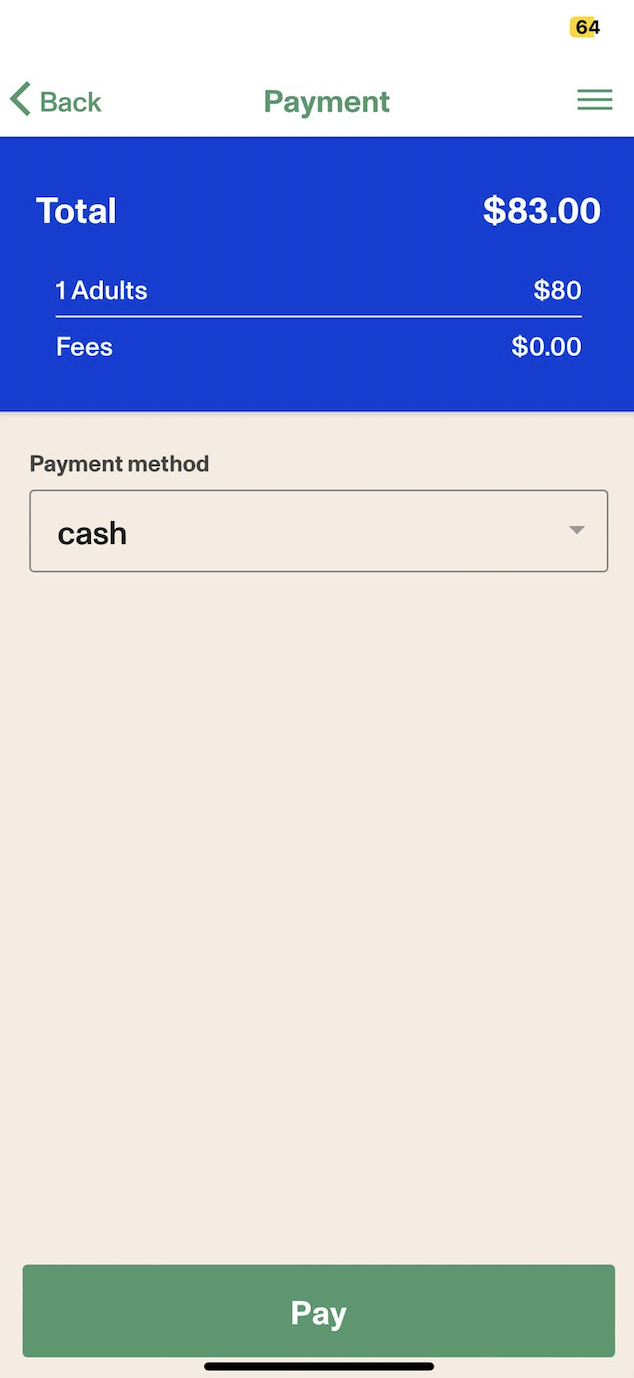Contenido
- Comportamiento de ventas
- Adjunte al boleto / Permitir que este artículo se agregue a un boleto
- Aplicar a la estación
- Restringir la venta de este artículo a ubicaciones de turnos específicas
- Permitir reembolsos externos
- Precio
- Campos adicionales
- Muestra un campo de "descripción" en el flujo de ventas
- Muestra un campo de "notas" en el flujo de ventas
- Valida que el contenido de los campos de descripción y notas es idéntico
- Mostrar un campo de Descripción y Notas separado para cada cantidad comprada
- Estación pagada en artículos en ventas web
- Estación pagada en artículos en la aplicación Betterez
Crear articulo de pago
Para configurar un articulo para pago, vaya a Administracion> Items y seleccione + Agregue el articulo nuevo para llegar a la pantalla del nuevo elemento para comenzar la configuración.
podrá crear un elemento solo si previamente creó un producto de artículo pagado.

Continúe completando los campos comunes:

Nombre: Agregue el nombre del elemento Aplicar en la estación.
Producto asociado: Seleccione el producto en el menú desplegable al que desea asociar el elemento Aplicar en la estación. Aplicar en los elementos de la estación solo aparecerá como seleccionable si se paga en el artículo Se selecciona el producto.
Compañía operadora: Seleccione la compañía operativa que se le permitirá usar este artículo. Se aplica al adjuntar este artículo a un boleto de reserva.
Orden de visualización: El orden en el que este elemento aparecerá en la lista de elementos.
habilitada/deshabilitado: if = true, el artículo pagado no estará disponible para la venta.
Descripción y notas El contenido debe ser idéntico: if = true, el contenido ingresado en el campo de descripción y el campo de notas deben ser idénticos para continuar con la compra.
Adjunte al boleto: Consulte la sección a continuación-[Adjunte al boleto](#Adjuntar a Ticket)
Aplicar a la estación: Consulte la sección a continuación-[Aplicar a la estación](#Aplicar a la estación)
Comportamiento de ventas
Puede definir si un artículo se puede adjuntar a un boleto de reserva o durante el proceso de ventas (aplicable en el flujo de ventas simplificado).
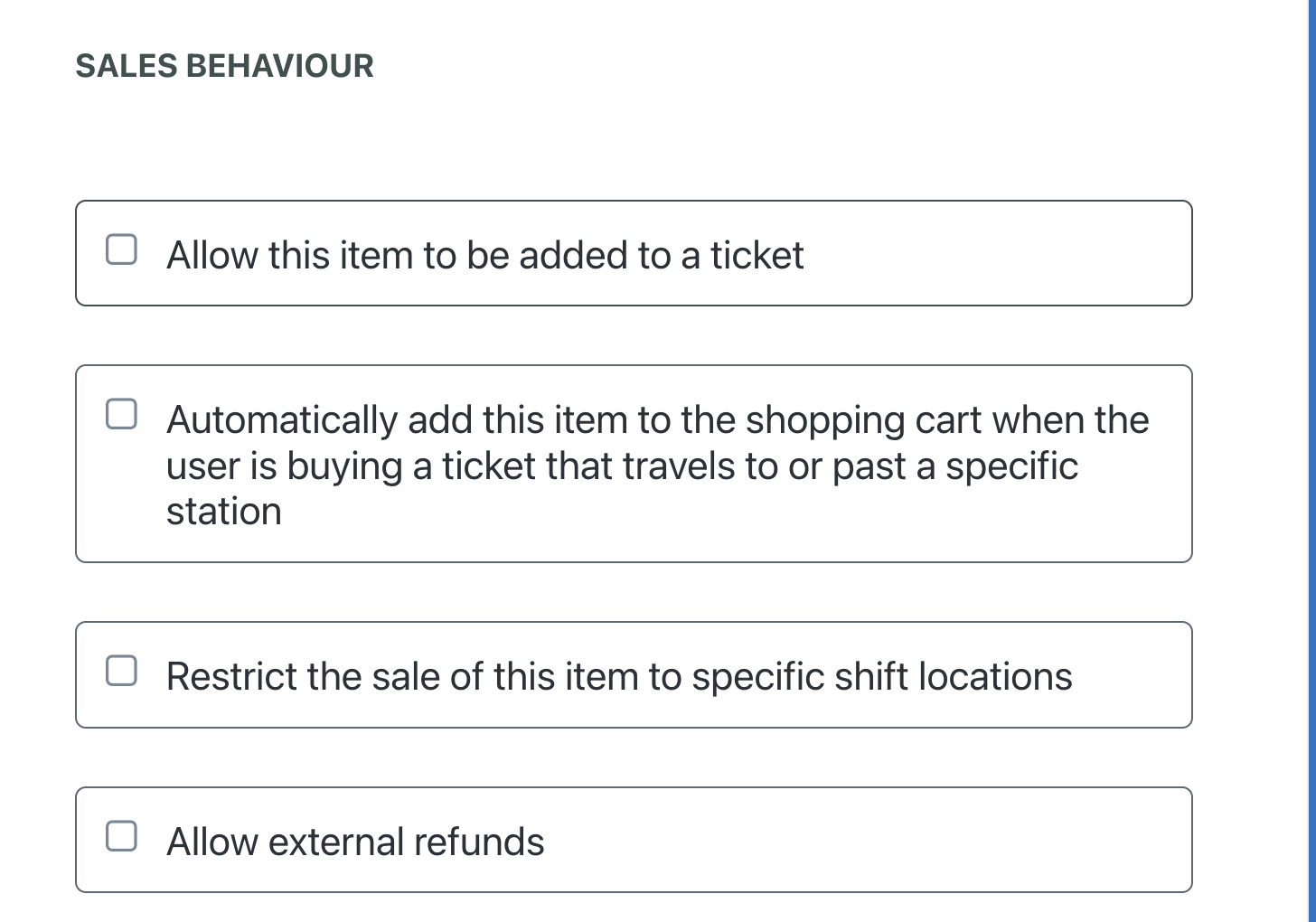
Adjunte al boleto / Permitir que este artículo se agregue a un boleto
La creación y el uso de un artículo adjunto El artículo pagado sigue el mismo proceso que crear un producto de artículo pagado y ponerlo a disposición de la venta. Sin embargo, con esta opción, los usuarios tendrán la oportunidad de elegirlo o no al agregar información del pasajero. Esto solo se aplica para el nuevo flujo de ventas

- Puede definir el producto donde se debe ofrecer este artículo
- El elemento puede seleccionarse de forma predeterminada. Los usuarios/agentes pueden desconectarlo si no lo quieren.
- Puede definir si el artículo se aplica por boleto o por viaje (en viajes de conexión)
- Puede asociar este artículo solo a una lista de grupos de servicios preseleccionados.
- Puede asociar este artículo solo a una lista de marcas preseleccionadas
Una cosa a tener en cuenta es que cuando establece un artículo pagado para Se adjuntará al boleto, no podrá usarlo como Aplicar a la estación Artículo pagado ya que ambas opciones están mutuamente excluidas. Una vez que gire el adjunto al ticket Flag, debe elegir un producto de reserva para relacionarse con el artículo actualizado actual. Podrían trabajar con el tipo de valor "cantidad" o "porcentaje". Un artículo pagado establecido como Adjunto al boleto se puede comprar como artículos normales con la oportunidad de solicitar una cantidad editable si es necesario, pero solo si su tipo de valor es "cantidad". De lo contrario, no aparecerá como una opción para una compra regular.
Aplicar a la estación
La creación y el uso de un artículo Aplicar a la estación El artículo pagado sigue el mismo proceso que crear un producto de artículo pagado y ponerlo a disposición de la venta. Sin embargo, hay una pequeña diferencia en lo que respecta al flujo de compra de ese artículo.
En algunos casos, hay casos en los que un operador puede querer incluir (y cargar) un artículo que se comprará automáticamente a la llegada a la estación de destino.
Observe que si un artículo pagado se establece como Aplicar a la estación No se puede configurar como Adjuntar a Ticket ya que ambas opciones se excluyen mutuamente. Un artículo pagado establecido como Aplicar a la estación solo puede aceptar el "monto" de tipo de valor y también se puede comprar como artículos normales con la posibilidad de solicitar una cantidad editable si es necesario, pero solo si su tipo de valor es "cantidad". De lo contrario, no aparecerán como una opción para una compra regular.
El caso de una estación de ferry se puede usar para resaltar esta función. Un pasajero que llegará a una estación de ferry en autobús generalmente tendrá la intención de abordar el ferry para continuar el viaje al destino final, por lo que en este caso, puede ser conveniente incluir el costo del boleto del ferry en el precio del viaje desde el origen hasta el destino final.
Como se necesitará un boleto separado para abordar el ferry, para este caso, se utiliza la función de elemento "Aplicar a la estación".
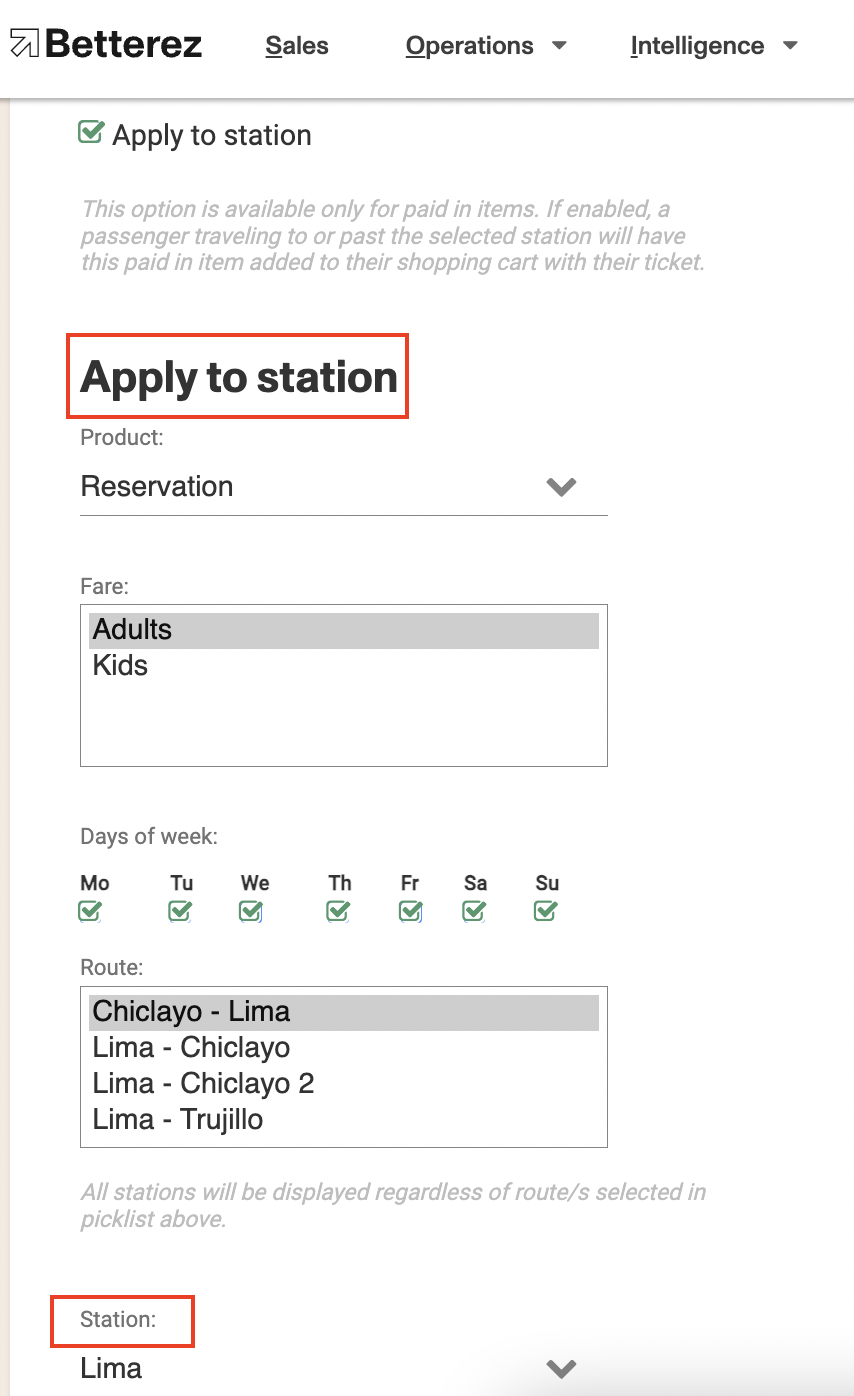
Aplicar a la estación: if = true, nuevo Aplicar a la estación Aparecerán las opciones de configuración.
Producto: Seleccione el producto de reserva al que desea asociar el artículo Aplicar a la estación.
Tarifa: Seleccione el tipo de tarifa al que desea asociar el Aplicar a la estación Artículo.
Día de la semana: Seleccione los días de la semana en que la opción aplicada a la estación está disponible.
Ruta: Seleccione la ruta que contiene la estación a la que se aplicará a la estación Artículo.
Estación: Seleccione la estación a la que se aplicará a la estación Artículo.
Haga clic en Guardar para guardar su progreso.
En una situación en la que más de una estación a lo largo de la ruta de un pasajero tiene un elemento de "aplicar a la estación", se asociará la última estación que un cliente pasa con un elemento de "aplicar a la estación". Esto significa que no puede tener más de un artículo adjunto a un solo boleto.
Ahora, al comprar un boleto, el artículo pagado se mostrará en el resumen de lo que se cobrará
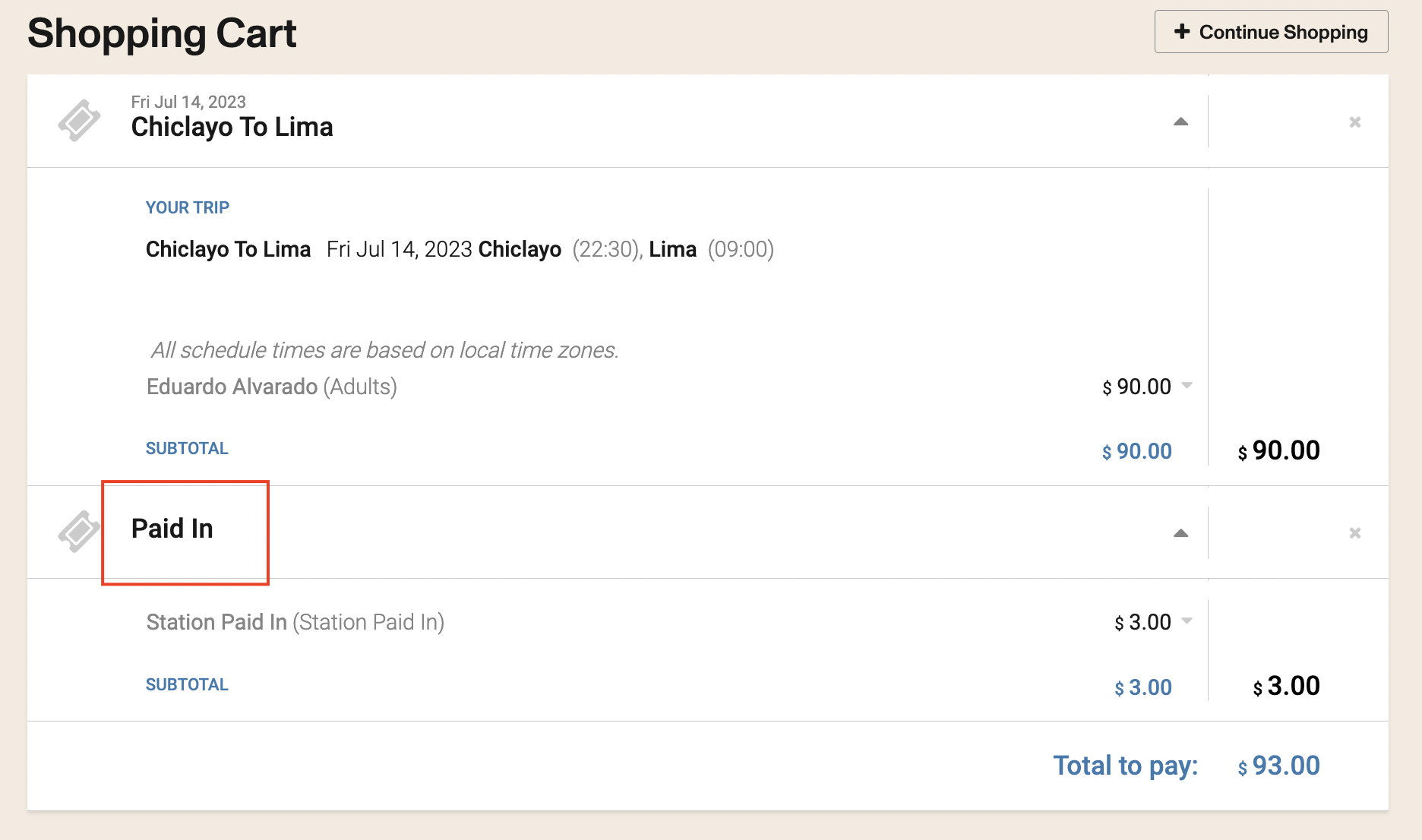
Restringir la venta de este artículo a ubicaciones de turnos específicas
El artículo pagado puede restringirse a ciertas ubicaciones, puede elegir la lógica predeterminada y completar una lista blanca o una lista negra en consecuencia.
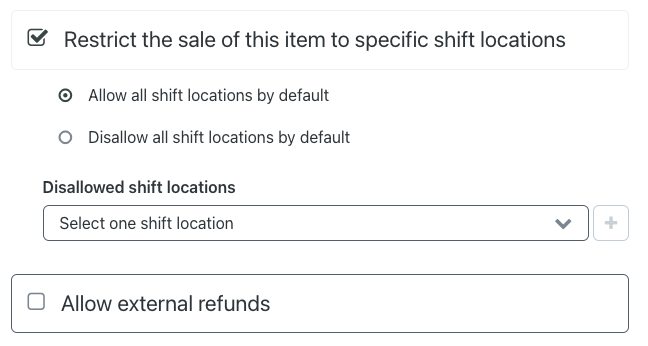
Permitir reembolsos externos
En progreso - Externo.
Precio
Puede definir si los precios del artículo son fijos:
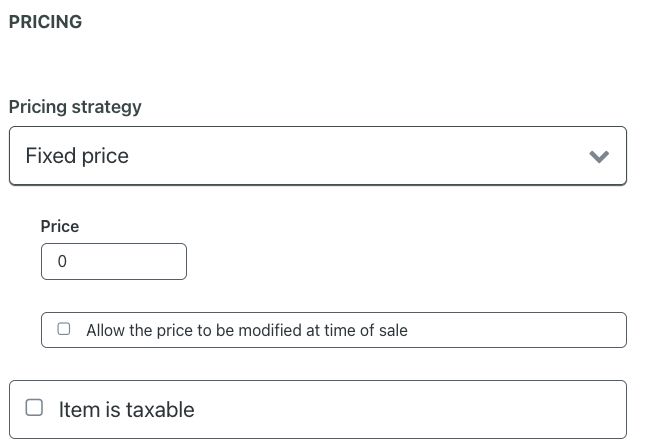
O puede definirlo como un porcentaje del boleto al que se adjunta:
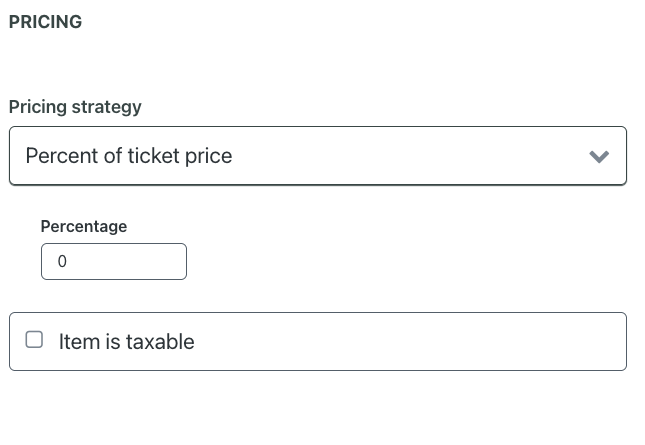
Puede definir si el artículo está imponible o no.
Campos adicionales
Elija qué campos adicionales se deben mostrar en el momento de las ventas
Muestra un campo de "descripción" en el flujo de ventas
- Valor de campo predeterminado: texto que aparecerá de forma predeterminada en el cuadro de texto Descripción.
- Requiere que se ingrese un valor en este campo: si = true, el cuadro de texto no puede estar vacío para continuar con el pago.
- Muestre este campo cuando se imprima: if = true, el contenido de descripción aparecerá en el recibo impreso.
- Personalizar la etiqueta de campo

Añadir un valor predeterminado añade un valor al cuadro de texto, por lo que podría anular la condición "requerido".
Muestra un campo de "notas" en el flujo de ventas
- Se comporta de manera similar al campo de descripción y tiene las mismas opciones.
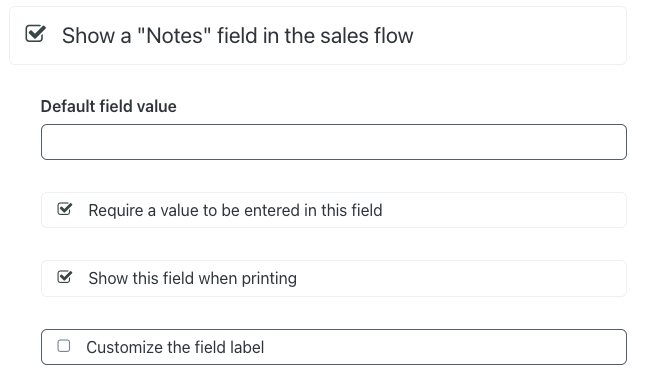
Valida que el contenido de los campos de descripción y notas es idéntico
Comparará estos campos. La entrada del usuario para estos debe ser la misma antes de que el sistema le permita continuar.
Mostrar un campo de Descripción y Notas separado para cada cantidad comprada
Mostrará campos separados para cada artículo comprado.
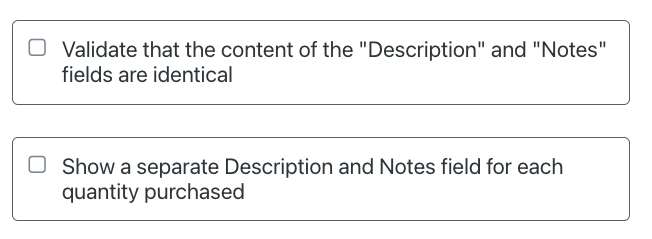
Estación pagada en artículos en ventas web
Al momento del pago, verá en los detalles a pagar, la sección de artículo pagado en el artículo
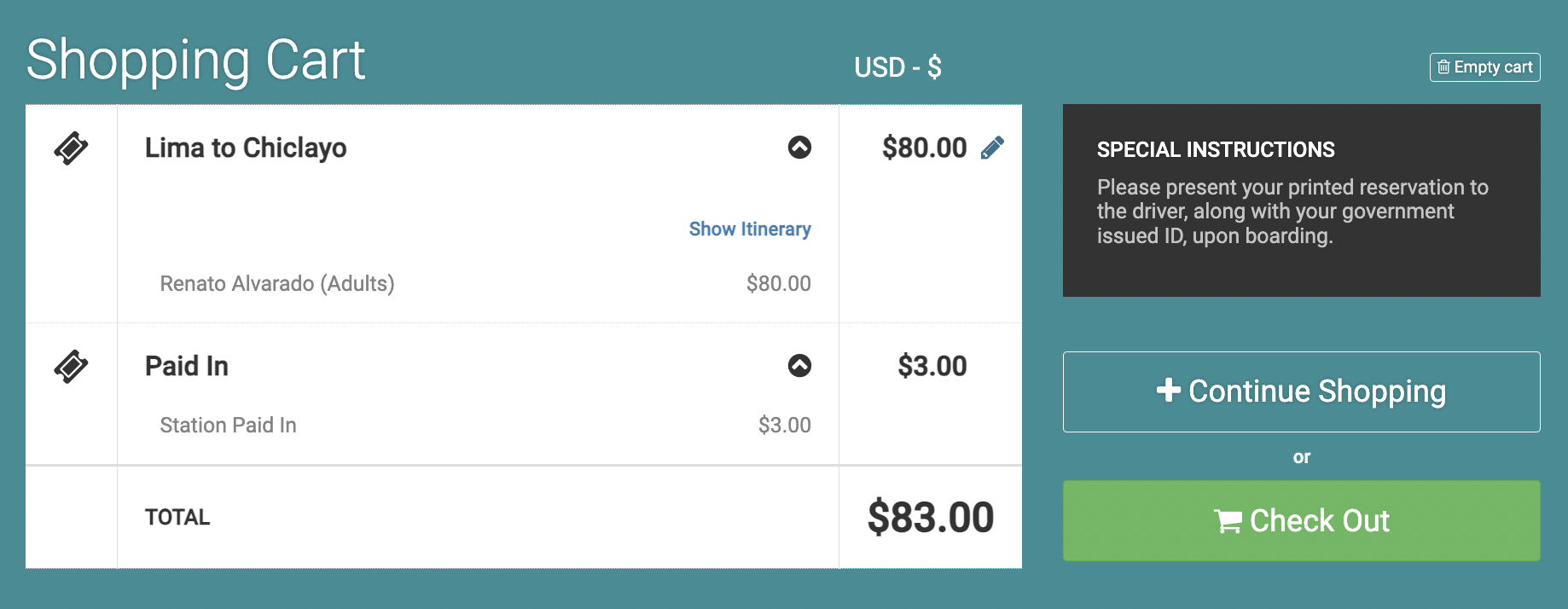
Estación pagada en artículos en la aplicación Betterez
Cuando desee vender un boleto de la aplicación del escáner y su producto tiene una estación pagada en el artículo, se reflejará en el precio que se muestra en el pago, pero no en los detalles como un artículo separado.
- En este ejemplo, hemos configurado un precio de 80 $ y un artículo pagado de 3 $, con un total de 83 $